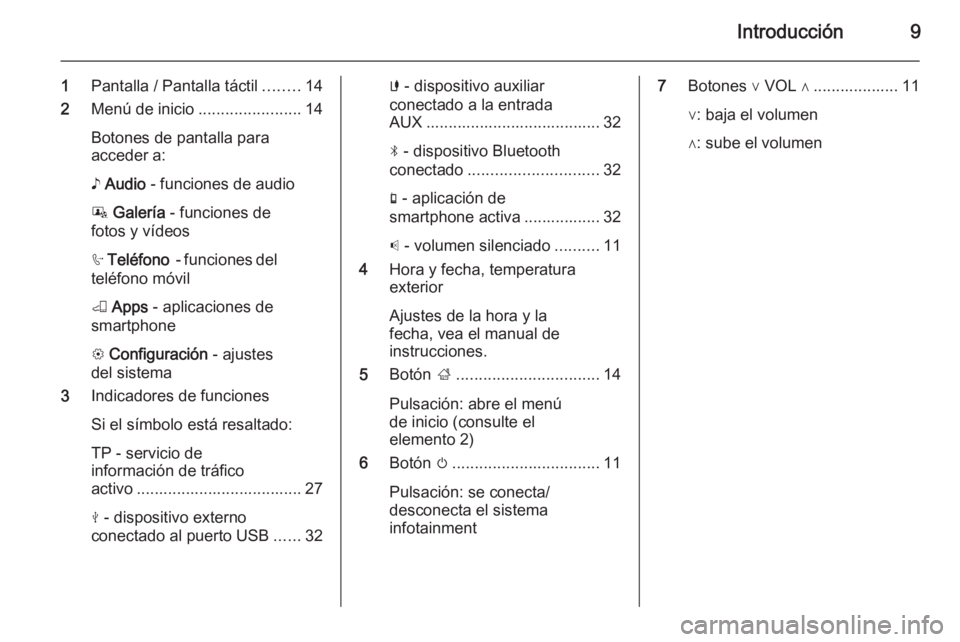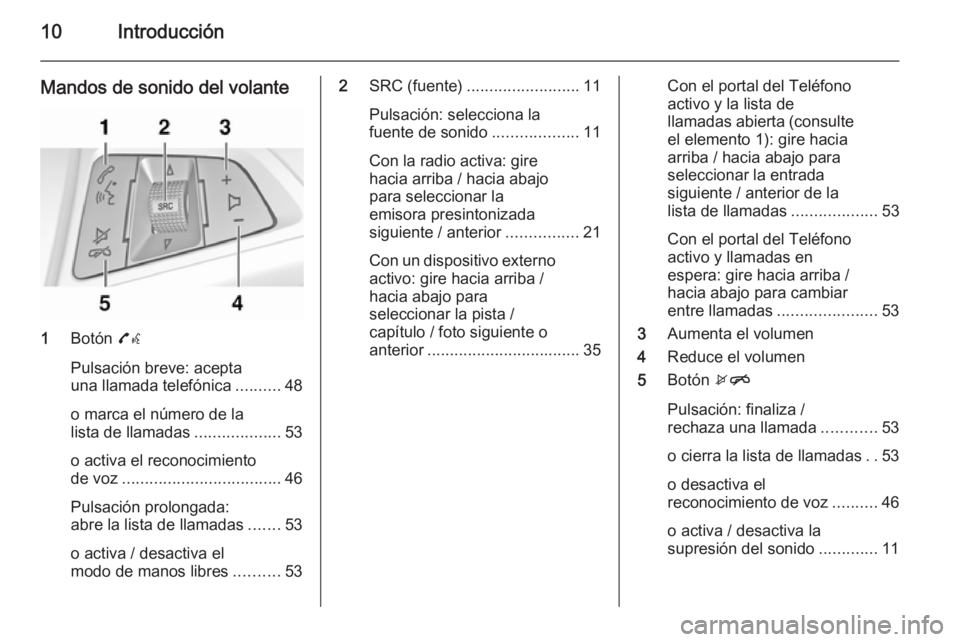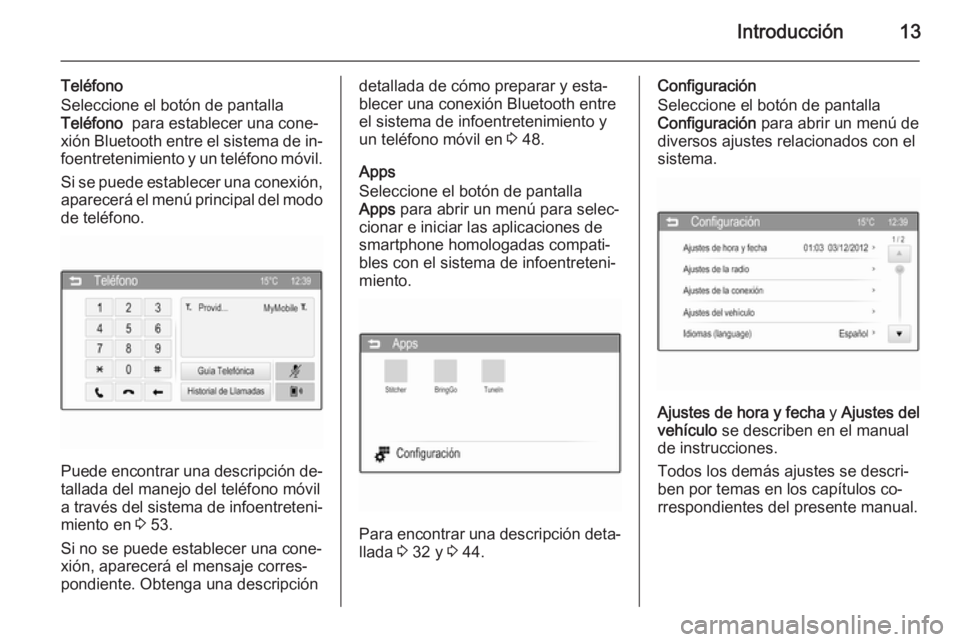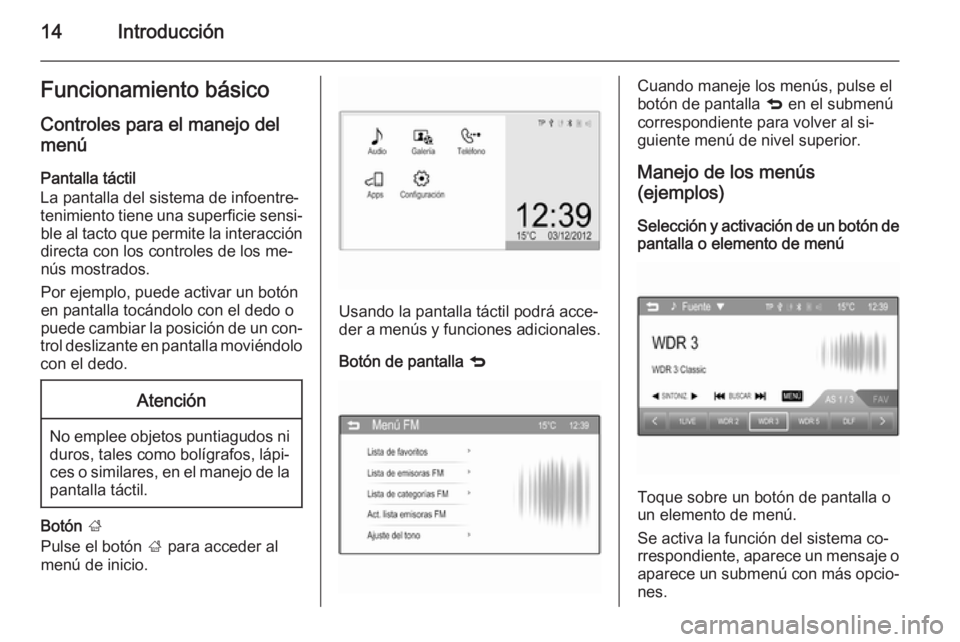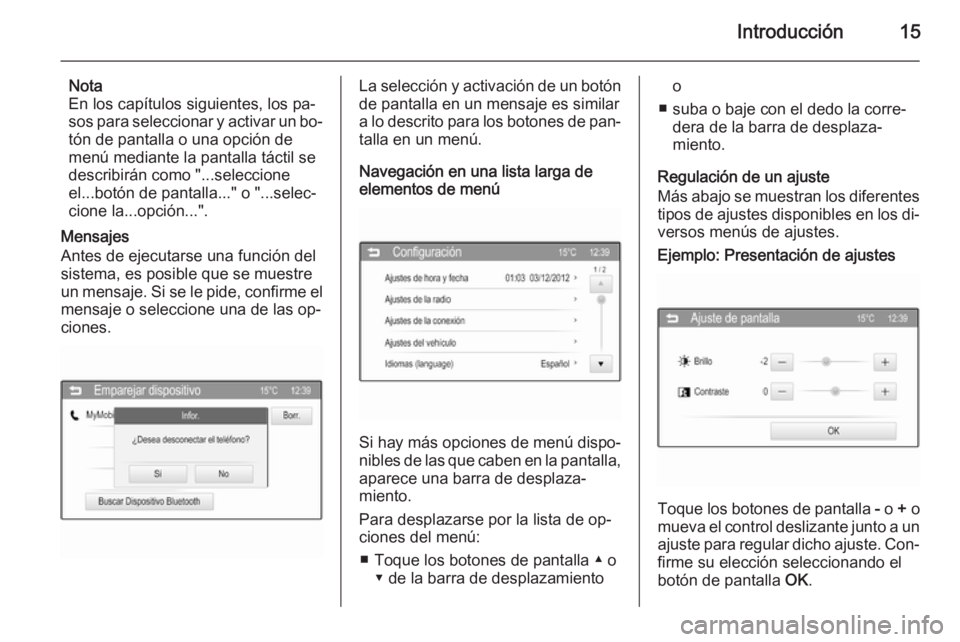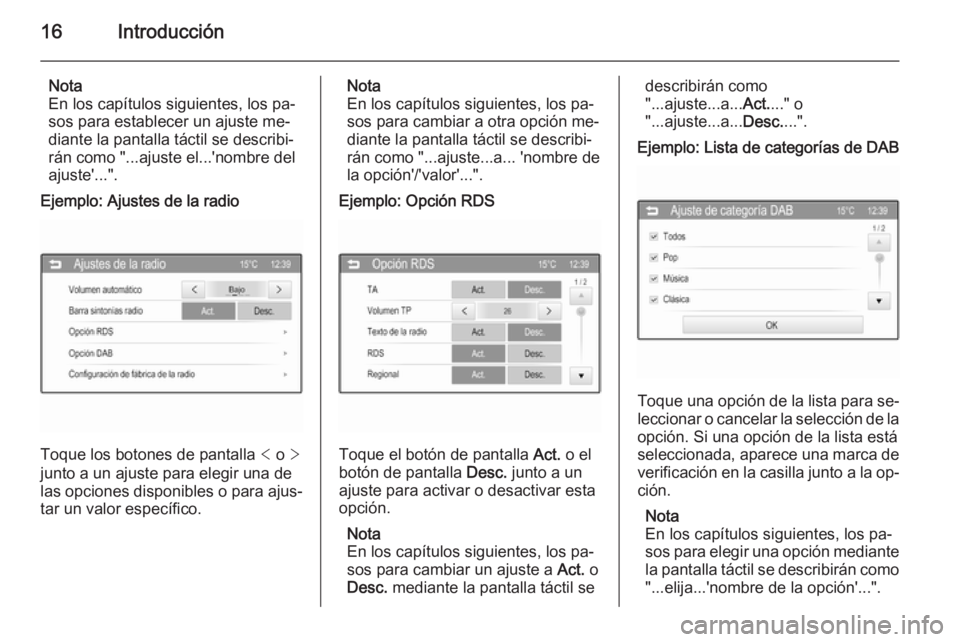Page 9 of 115
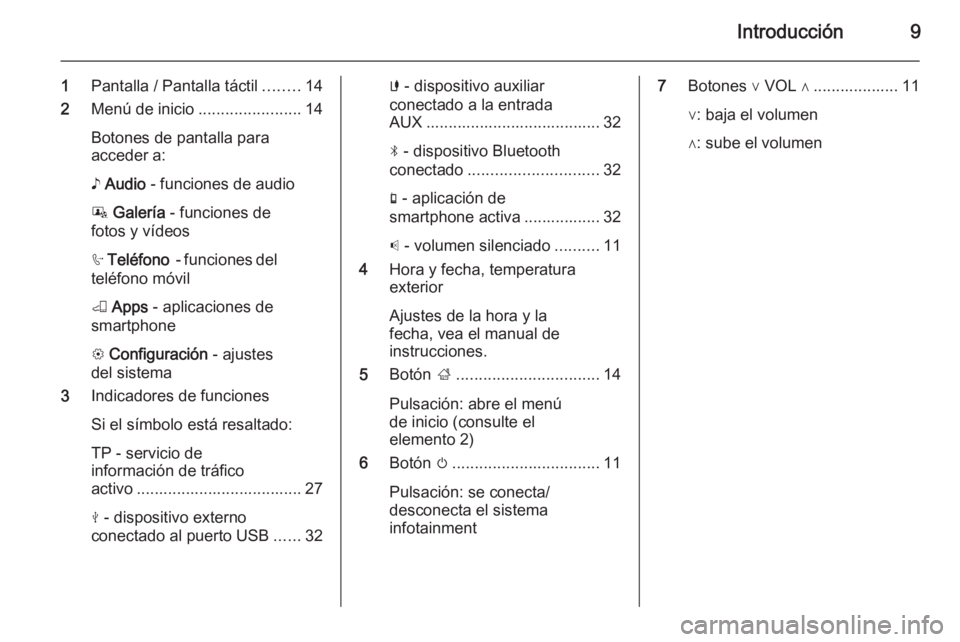
Introducción9
1Pantalla / Pantalla táctil ........14
2 Menú de inicio .......................14
Botones de pantalla para
acceder a:
♪ Audio - funciones de audio
P Galería - funciones de
fotos y vídeos
h Teléfono - funciones del
teléfono móvil
K Apps - aplicaciones de
smartphone
L Configuración - ajustes
del sistema
3 Indicadores de funciones
Si el símbolo está resaltado:
TP - servicio de
información de tráfico
activo ..................................... 27
M - dispositivo externo
conectado al puerto USB ......32G - dispositivo auxiliar
conectado a la entrada
AUX ....................................... 32
N - dispositivo Bluetooth
conectado ............................. 32
g - aplicación de
smartphone activa ................. 32
p - volumen silenciado ..........11
4 Hora y fecha, temperatura
exterior
Ajustes de la hora y la
fecha, vea el manual de
instrucciones.
5 Botón ;................................ 14
Pulsación: abre el menú
de inicio (consulte el
elemento 2)
6 Botón m................................. 11
Pulsación: se conecta/
desconecta el sistema
infotainment7 Botones ∨ VOL ∧ ................... 11
∨: baja el volumen
∧: sube el volumen
Page 10 of 115
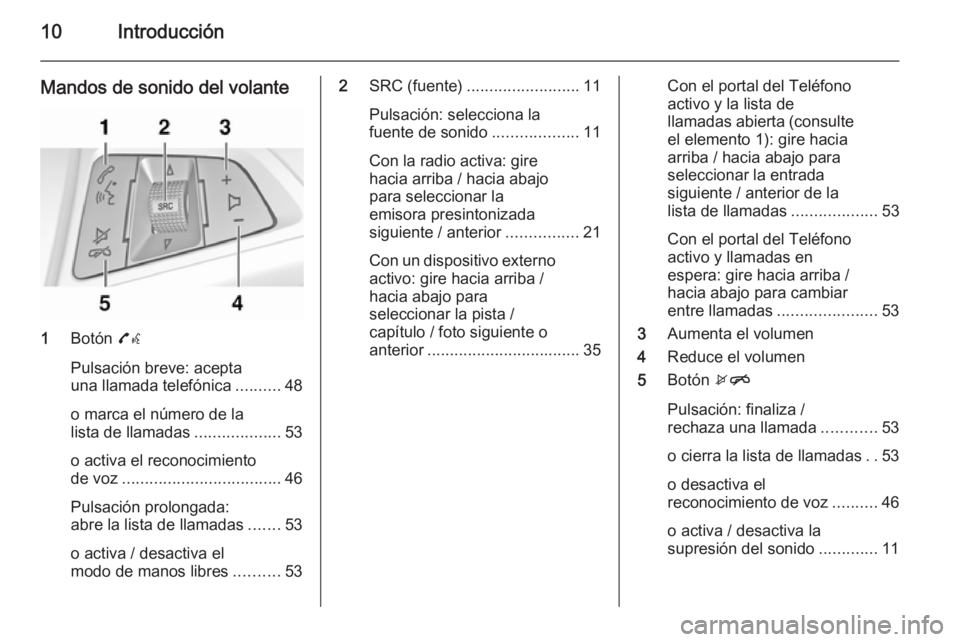
10Introducción
Mandos de sonido del volante
1Botón 7w
Pulsación breve: acepta
una llamada telefónica ..........48
o marca el número de la
lista de llamadas ...................53
o activa el reconocimiento
de voz ................................... 46
Pulsación prolongada:
abre la lista de llamadas .......53
o activa / desactiva el
modo de manos libres ..........53
2SRC (fuente) ......................... 11
Pulsación: selecciona la
fuente de sonido ...................11
Con la radio activa: gire
hacia arriba / hacia abajo
para seleccionar la
emisora presintonizada
siguiente / anterior ................21
Con un dispositivo externo
activo: gire hacia arriba /
hacia abajo para
seleccionar la pista /
capítulo / foto siguiente o
anterior .................................. 35Con el portal del Teléfono
activo y la lista de
llamadas abierta (consulte el elemento 1): gire hacia
arriba / hacia abajo para
seleccionar la entrada
siguiente / anterior de la
lista de llamadas ...................53
Con el portal del Teléfono
activo y llamadas en
espera: gire hacia arriba /
hacia abajo para cambiar
entre llamadas ......................53
3 Aumenta el volumen
4 Reduce el volumen
5 Botón xn
Pulsación: finaliza /
rechaza una llamada ............53
o cierra la lista de llamadas ..53
o desactiva el
reconocimiento de voz ..........46
o activa / desactiva la
supresión del sonido .............11
Page 11 of 115

Introducción11Manejo
Elementos de mando El sistema de infoentretenimiento se
maneja mediante botones de función,
una pantalla táctil y los menús que
aparecen en pantalla.
Las entradas se realizan opcional‐
mente mediante:
■ la unidad central de mandos en el tablero de instrumentos
■ los mandos de audio en el volante .
Encendido o apagado del
sistema de infoentretenimiento Pulse el botón X. Después de encen‐
der el sistema de infoentretenimiento, se activa la última fuente seleccio‐
nada.
Apagado automático
Si el sistema de infoentretenimiento
se ha encendido usando el botón X
con el encendido desconectado, se
apagará automáticamente
10 minutos después del último accio‐
namiento por parte del usuario.Ajuste del volumen
Pulse uno de los botones ∨ VOL ∧ . Se
muestra el ajuste actual en la panta‐
lla.
Opcionalmente, usando la pantalla
táctil: mueva con el dedo el control
deslizante del volumen hacia la iz‐
quierda o la derecha.
Al encender el sistema de infoentre‐
tenimiento se ajusta el volumen se‐ leccionado en último lugar, siempre
que dicho nivel de volumen sea infe‐
rior al volumen inicial máximo. Puede encontrar una descripción detallada
en 3 18.
Volumen según la velocidad
Cuando se activa la función de volu‐
men según la velocidad 3 18, el vo‐
lumen se adapta automáticamente
para compensar el ruido de la carre‐
tera y del viento mientras conduce.
Volumen de los avisos de tráfico (TA)
El volumen de los avisos de tráfico se
puede ajustar por separado 3 18.Supresión del sonido (mute)
Pulse uno de los botones ∨ VOL ∧ y
luego toque el botón de pantalla p en
el menú de volumen que se muestra.
Para cancelar la función de supresión
del sonido: pulse uno de los botones
∨ VOL ∧. Se vuelve a ajustar el volu‐
men seleccionado anteriormente.
Limitación del volumen a altas
temperaturas
Cuando hay temperaturas muy altas
en el vehículo, el sistema de infoen‐
tretenimiento limita el volumen má‐
ximo que se puede ajustar. Si fuera necesario, el volumen se baja auto‐
máticamente.
Modos de funcionamiento
Pulse el botón ; para mostrar el
menú de inicio.
Page 12 of 115
12Introducción
Nota
Para encontrar una descripción de‐
tallada del manejo de los menús me‐
diante la pantalla táctil en 3 14.
Audio
Seleccione el botón de pantalla
Audio para abrir el menú principal del
modo de audio seleccionado la última vez.
Seleccione el botón de pantalla
Fuente en la línea superior del menú
para abrir una lista desplegable.Para cambiar a otro modo de audio:
toque una de las opciones de la lista.
Para encontrar una descripción deta‐
llada de:
■ Funciones de la radio ( AM, FM ,
DAB ) 3 21
■ Dispositivos externos ( USB, AUX ,
Bluetooth ) 3 35.
Galería
Seleccione el botón de pantalla
Galería para abrir el menú principal
del modo de fotos o vídeos seleccio‐
nado la última vez.
Toque el botón de pantalla Fuente en
la línea superior del menú para abrir
una lista desplegable.
Para cambiar a otro modo de fotos o
vídeos: toque una de las opciones de la lista.
Para encontrar una descripción deta‐
llada de:
■ Funciones de fotos 3 39
■ Funciones de vídeos 3 41.
Page 13 of 115
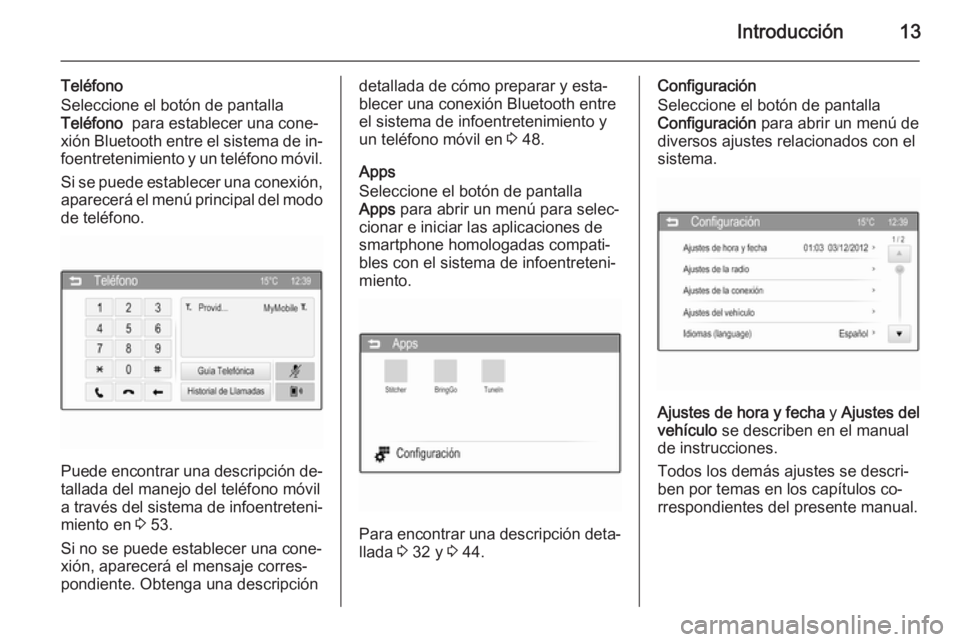
Introducción13
Teléfono
Seleccione el botón de pantalla
Teléfono para establecer una cone‐
xión Bluetooth entre el sistema de in‐ foentretenimiento y un teléfono móvil.
Si se puede establecer una conexión, aparecerá el menú principal del modo
de teléfono.
Puede encontrar una descripción de‐
tallada del manejo del teléfono móvil
a través del sistema de infoentreteni‐ miento en 3 53.
Si no se puede establecer una cone‐
xión, aparecerá el mensaje corres‐
pondiente. Obtenga una descripción
detallada de cómo preparar y esta‐
blecer una conexión Bluetooth entre
el sistema de infoentretenimiento y
un teléfono móvil en 3 48.
Apps
Seleccione el botón de pantalla
Apps para abrir un menú para selec‐
cionar e iniciar las aplicaciones de
smartphone homologadas compati‐
bles con el sistema de infoentreteni‐
miento.
Para encontrar una descripción deta‐
llada 3 32 y 3 44.
Configuración
Seleccione el botón de pantalla
Configuración para abrir un menú de
diversos ajustes relacionados con el sistema.
Ajustes de hora y fecha y Ajustes del
vehículo se describen en el manual
de instrucciones.
Todos los demás ajustes se descri‐
ben por temas en los capítulos co‐
rrespondientes del presente manual.
Page 14 of 115
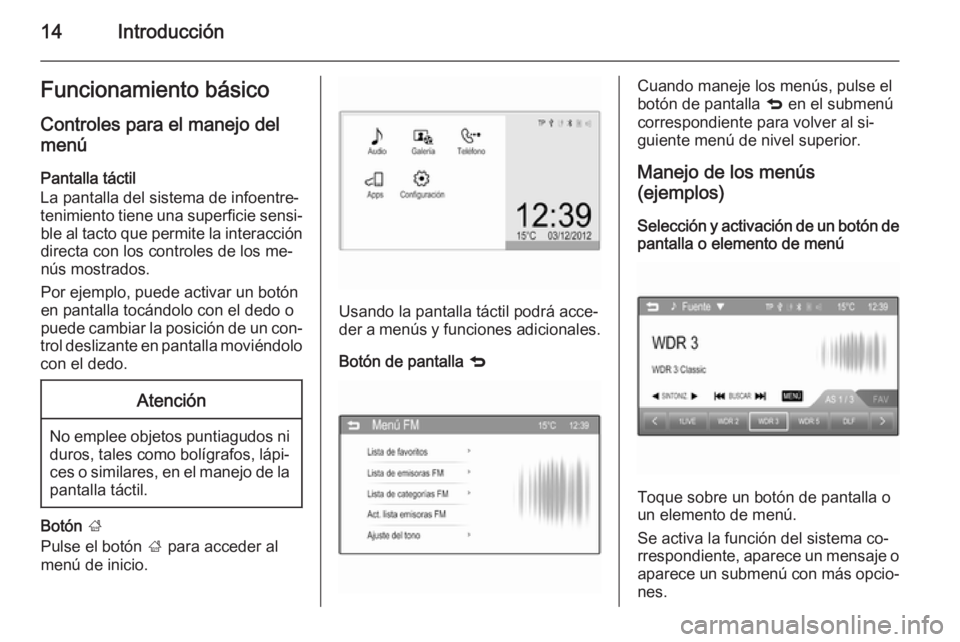
14IntroducciónFuncionamiento básico
Controles para el manejo del
menú
Pantalla táctil
La pantalla del sistema de infoentre‐
tenimiento tiene una superficie sensi‐ ble al tacto que permite la interacción
directa con los controles de los me‐
nús mostrados.
Por ejemplo, puede activar un botón
en pantalla tocándolo con el dedo o
puede cambiar la posición de un con‐
trol deslizante en pantalla moviéndolo con el dedo.Atención
No emplee objetos puntiagudos ni duros, tales como bolígrafos, lápi‐
ces o similares, en el manejo de la pantalla táctil.
Botón ;
Pulse el botón ; para acceder al
menú de inicio.
Usando la pantalla táctil podrá acce‐
der a menús y funciones adicionales.
Botón de pantalla q
Cuando maneje los menús, pulse el
botón de pantalla q en el submenú
correspondiente para volver al si‐
guiente menú de nivel superior.
Manejo de los menús (ejemplos)
Selección y activación de un botón de
pantalla o elemento de menú
Toque sobre un botón de pantalla o
un elemento de menú.
Se activa la función del sistema co‐ rrespondiente, aparece un mensaje o
aparece un submenú con más opcio‐ nes.
Page 15 of 115
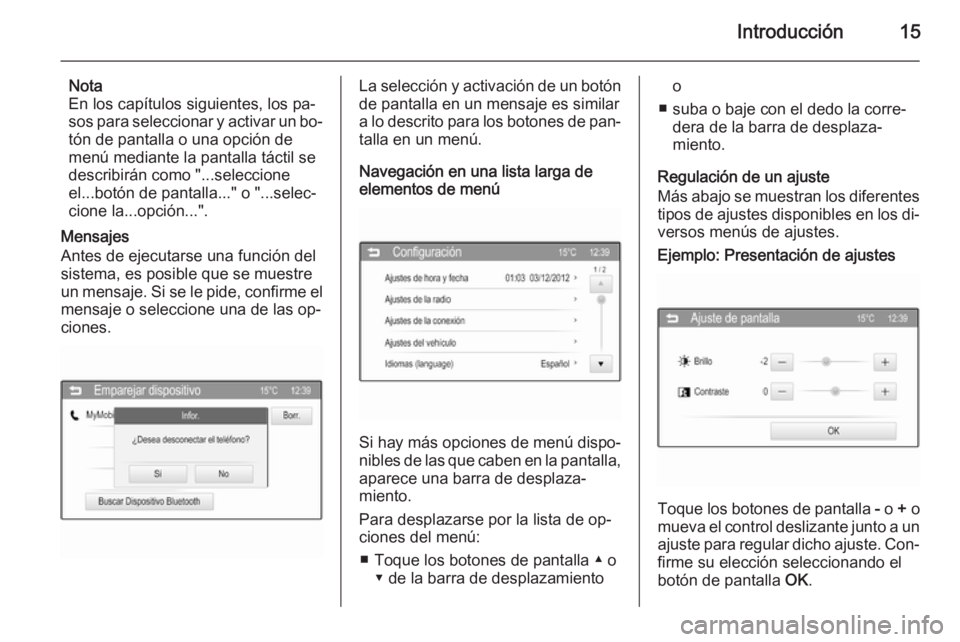
Introducción15
Nota
En los capítulos siguientes, los pa‐
sos para seleccionar y activar un bo‐ tón de pantalla o una opción de
menú mediante la pantalla táctil se
describirán como "...seleccione
el...botón de pantalla..." o "...selec‐
cione la...opción...".
Mensajes
Antes de ejecutarse una función del sistema, es posible que se muestre un mensaje. Si se le pide, confirme el
mensaje o seleccione una de las op‐
ciones.La selección y activación de un botón
de pantalla en un mensaje es similar
a lo descrito para los botones de pan‐ talla en un menú.
Navegación en una lista larga de
elementos de menú
Si hay más opciones de menú dispo‐
nibles de las que caben en la pantalla, aparece una barra de desplaza‐
miento.
Para desplazarse por la lista de op‐
ciones del menú:
■ Toque los botones de pantalla ▲ o ▼ de la barra de desplazamiento
o
■ suba o baje con el dedo la corre‐ dera de la barra de desplaza‐
miento.
Regulación de un ajuste
Más abajo se muestran los diferentes tipos de ajustes disponibles en los di‐
versos menús de ajustes.Ejemplo: Presentación de ajustes
Toque los botones de pantalla - o + o
mueva el control deslizante junto a un
ajuste para regular dicho ajuste. Con‐
firme su elección seleccionando el
botón de pantalla OK.
Page 16 of 115
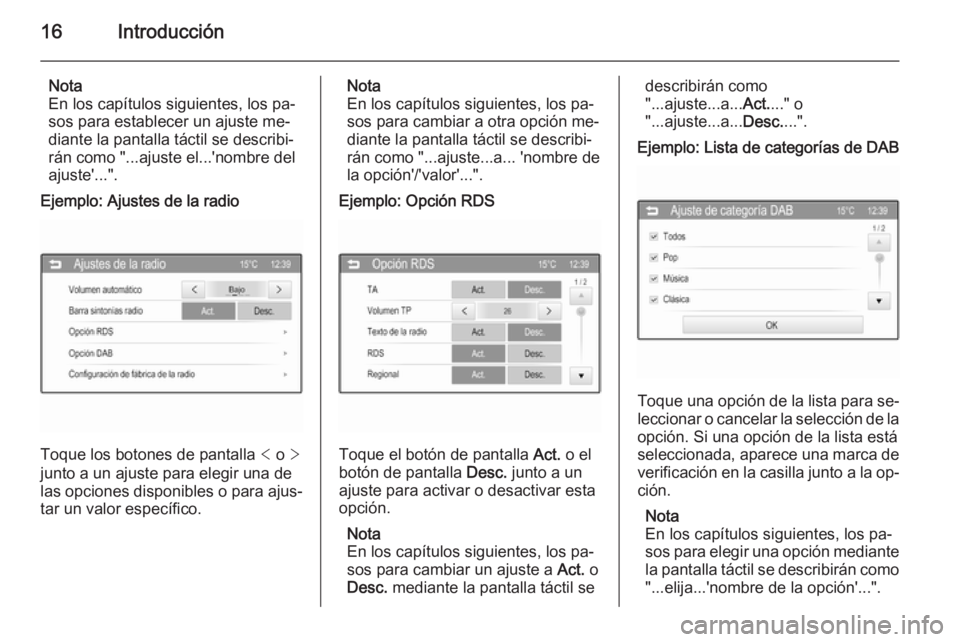
16Introducción
Nota
En los capítulos siguientes, los pa‐
sos para establecer un ajuste me‐
diante la pantalla táctil se describi‐
rán como "...ajuste el...'nombre del
ajuste'...".Ejemplo: Ajustes de la radio
Toque los botones de pantalla < o >
junto a un ajuste para elegir una de
las opciones disponibles o para ajus‐
tar un valor específico.
Nota
En los capítulos siguientes, los pa‐
sos para cambiar a otra opción me‐
diante la pantalla táctil se describi‐
rán como "...ajuste...a... 'nombre de
la opción'/'valor'...".Ejemplo: Opción RDS
Toque el botón de pantalla Act. o el
botón de pantalla Desc. junto a un
ajuste para activar o desactivar esta opción.
Nota
En los capítulos siguientes, los pa‐
sos para cambiar un ajuste a Act. o
Desc. mediante la pantalla táctil se
describirán como
"...ajuste...a... Act...." o
"...ajuste...a... Desc....".Ejemplo: Lista de categorías de DAB
Toque una opción de la lista para se‐
leccionar o cancelar la selección de la opción. Si una opción de la lista está
seleccionada, aparece una marca de verificación en la casilla junto a la op‐
ción.
Nota
En los capítulos siguientes, los pa‐
sos para elegir una opción mediante la pantalla táctil se describirán como
"...elija...'nombre de la opción'...".
 1
1 2
2 3
3 4
4 5
5 6
6 7
7 8
8 9
9 10
10 11
11 12
12 13
13 14
14 15
15 16
16 17
17 18
18 19
19 20
20 21
21 22
22 23
23 24
24 25
25 26
26 27
27 28
28 29
29 30
30 31
31 32
32 33
33 34
34 35
35 36
36 37
37 38
38 39
39 40
40 41
41 42
42 43
43 44
44 45
45 46
46 47
47 48
48 49
49 50
50 51
51 52
52 53
53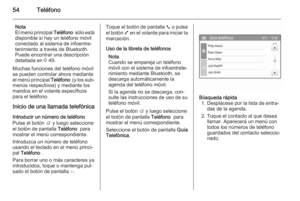 54
54 55
55 56
56 57
57 58
58 59
59 60
60 61
61 62
62 63
63 64
64 65
65 66
66 67
67 68
68 69
69 70
70 71
71 72
72 73
73 74
74 75
75 76
76 77
77 78
78 79
79 80
80 81
81 82
82 83
83 84
84 85
85 86
86 87
87 88
88 89
89 90
90 91
91 92
92 93
93 94
94 95
95 96
96 97
97 98
98 99
99 100
100 101
101 102
102 103
103 104
104 105
105 106
106 107
107 108
108 109
109 110
110 111
111 112
112 113
113 114
114